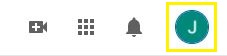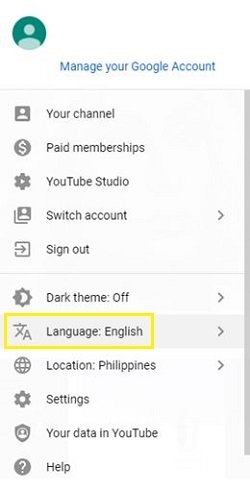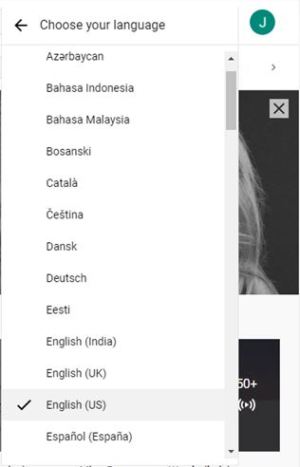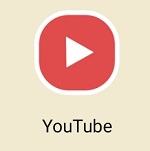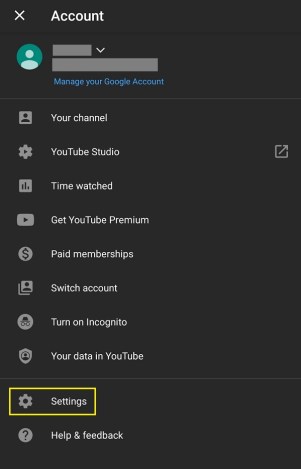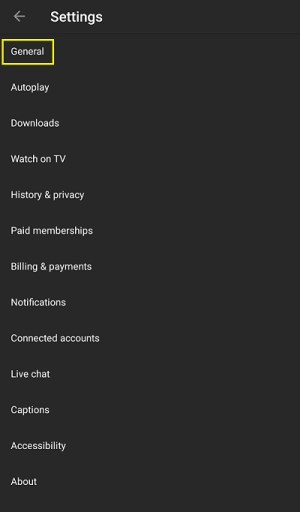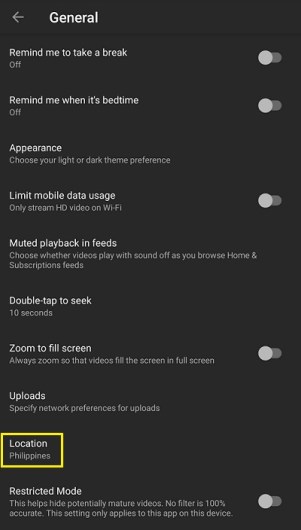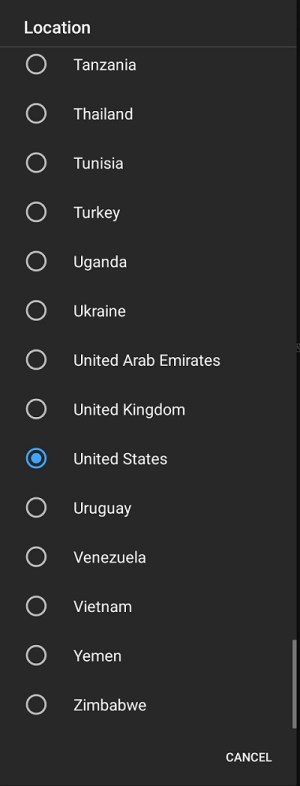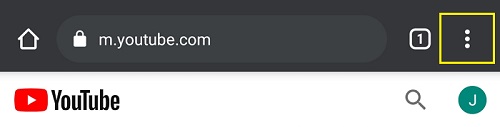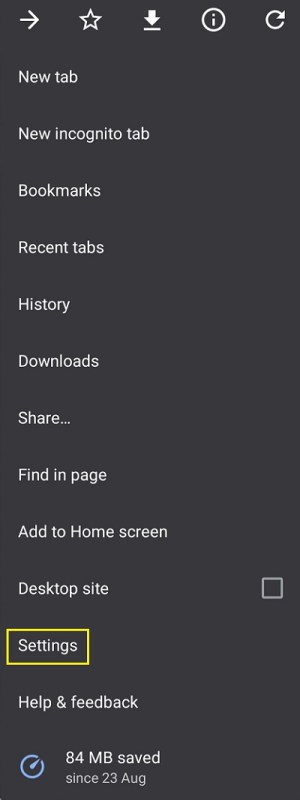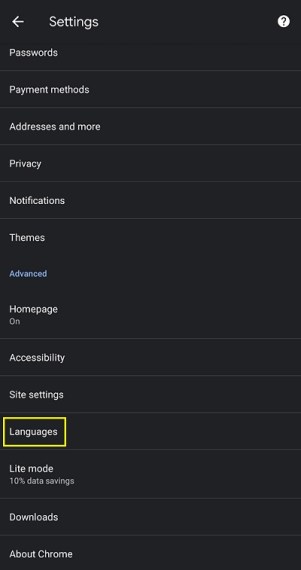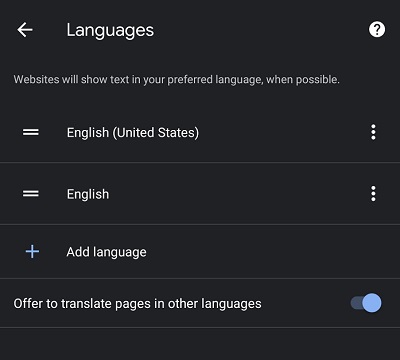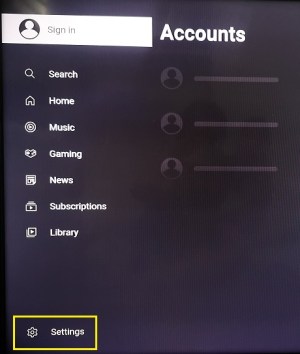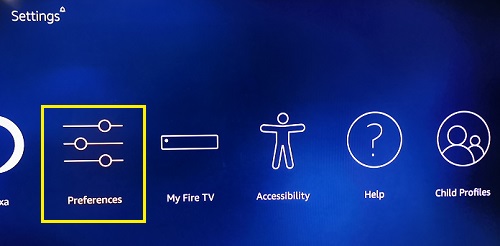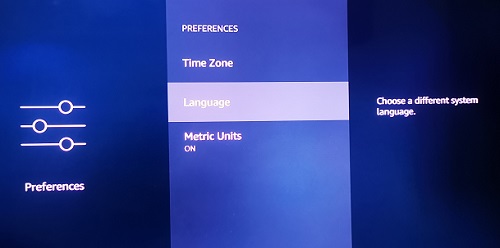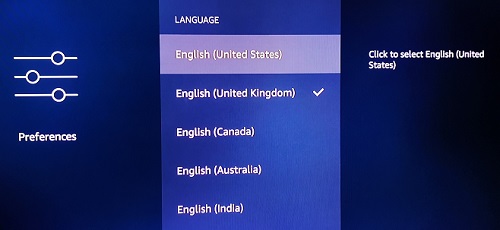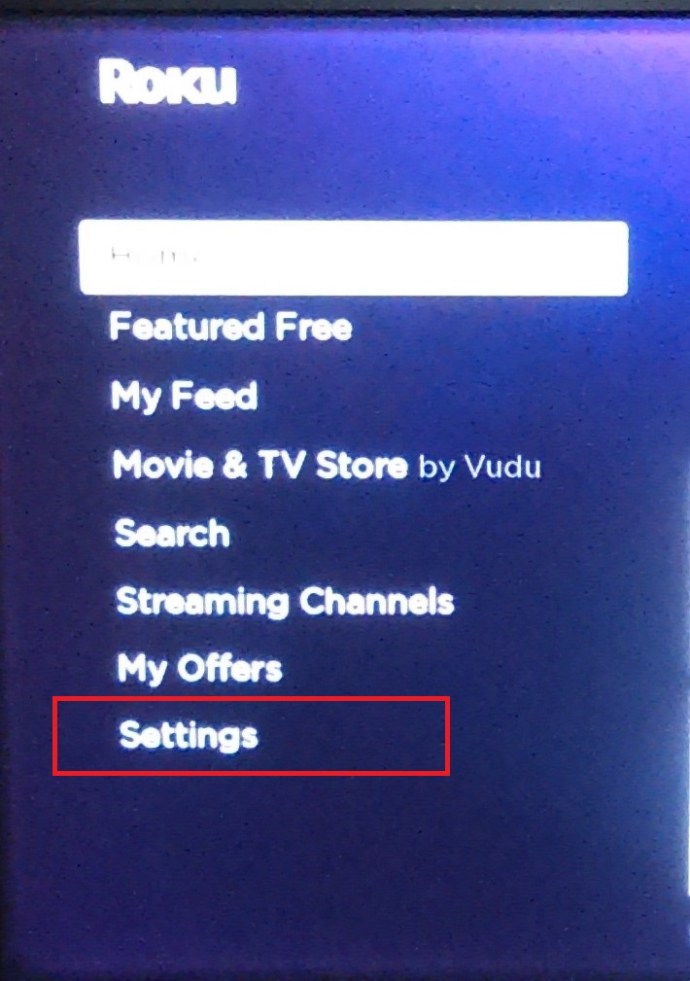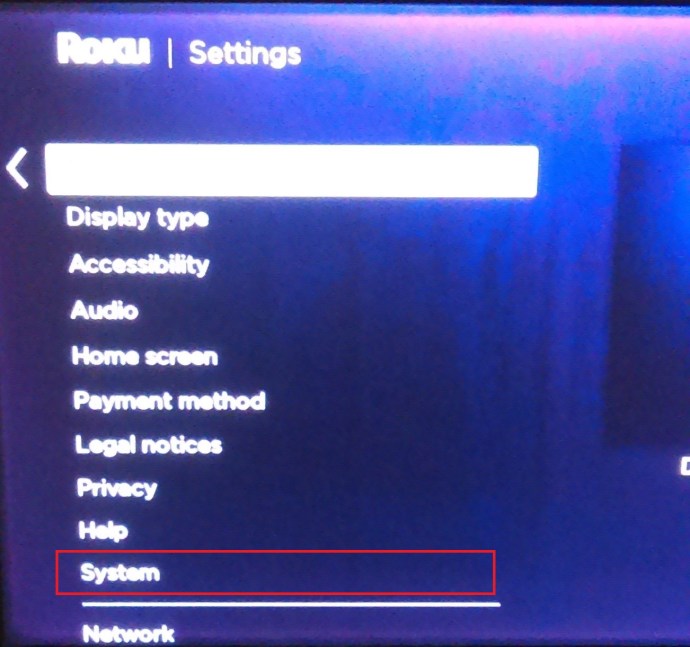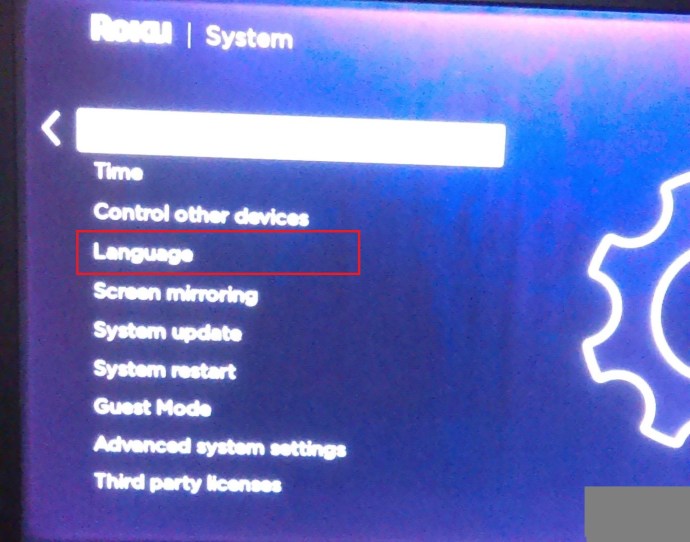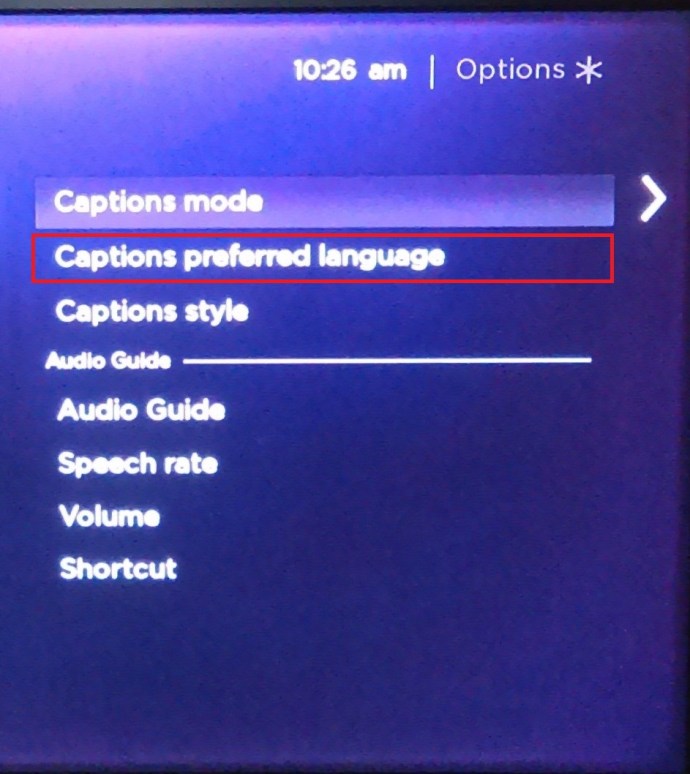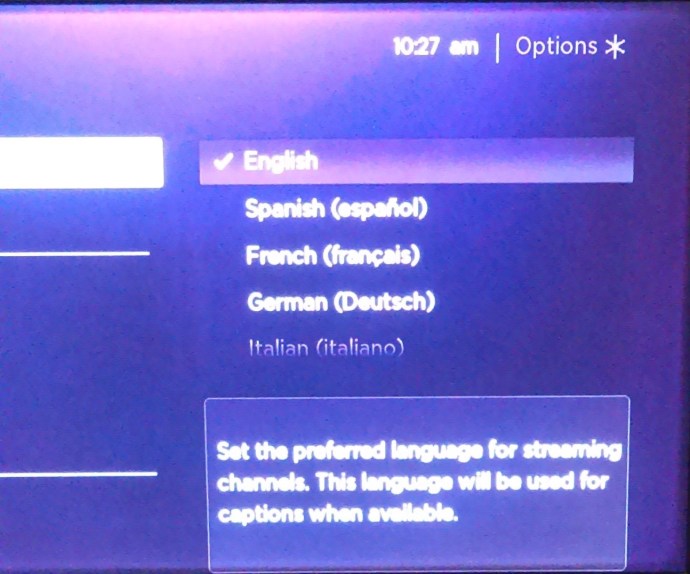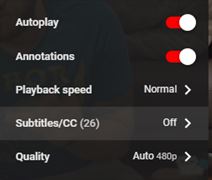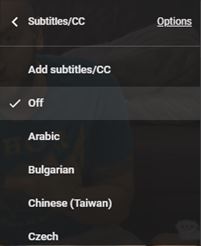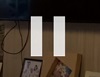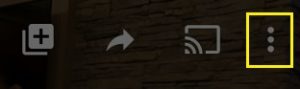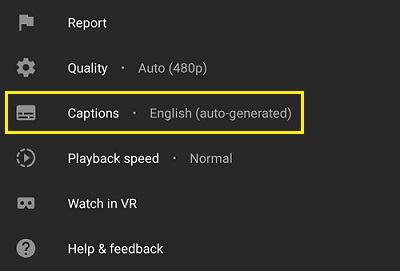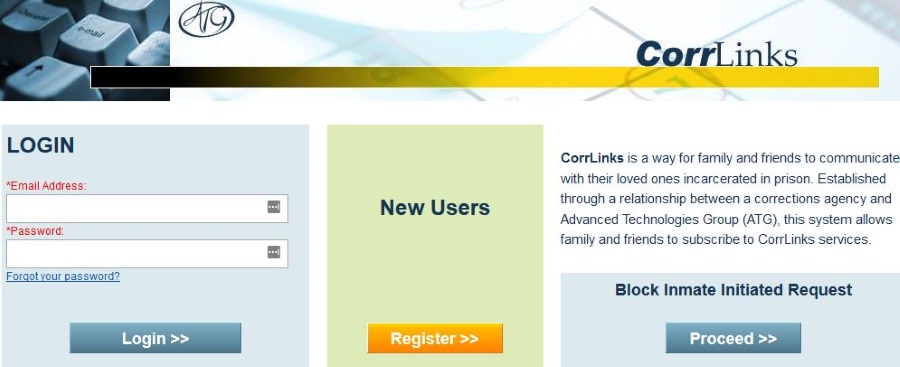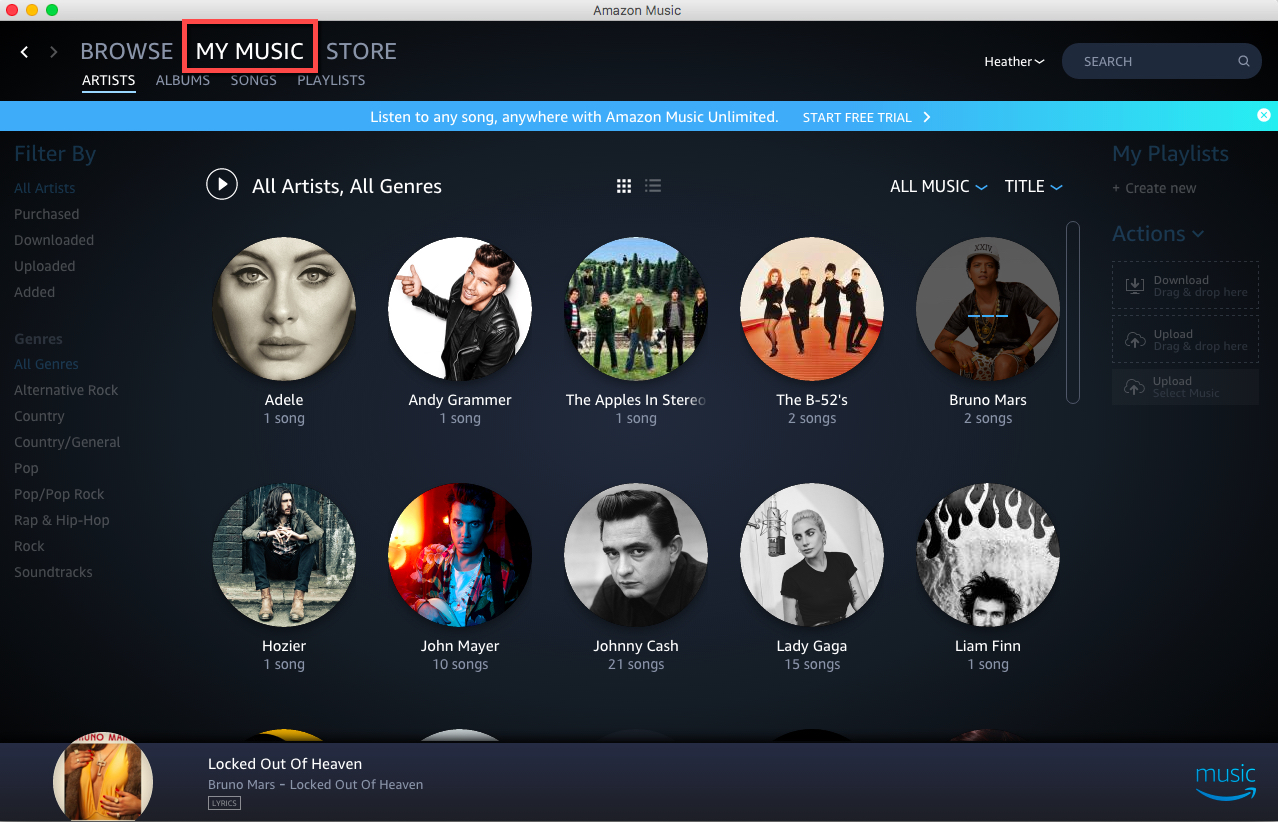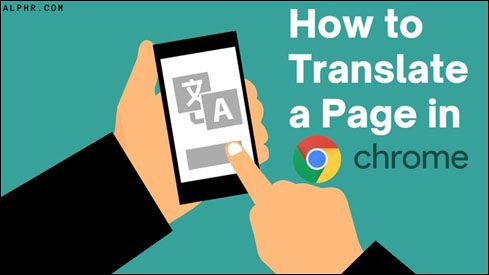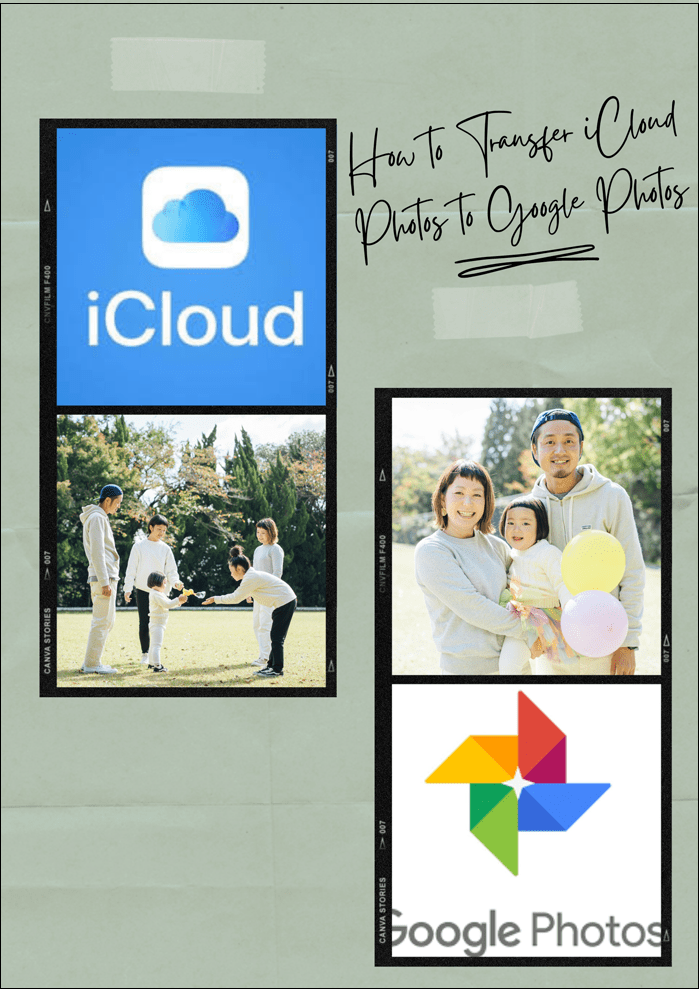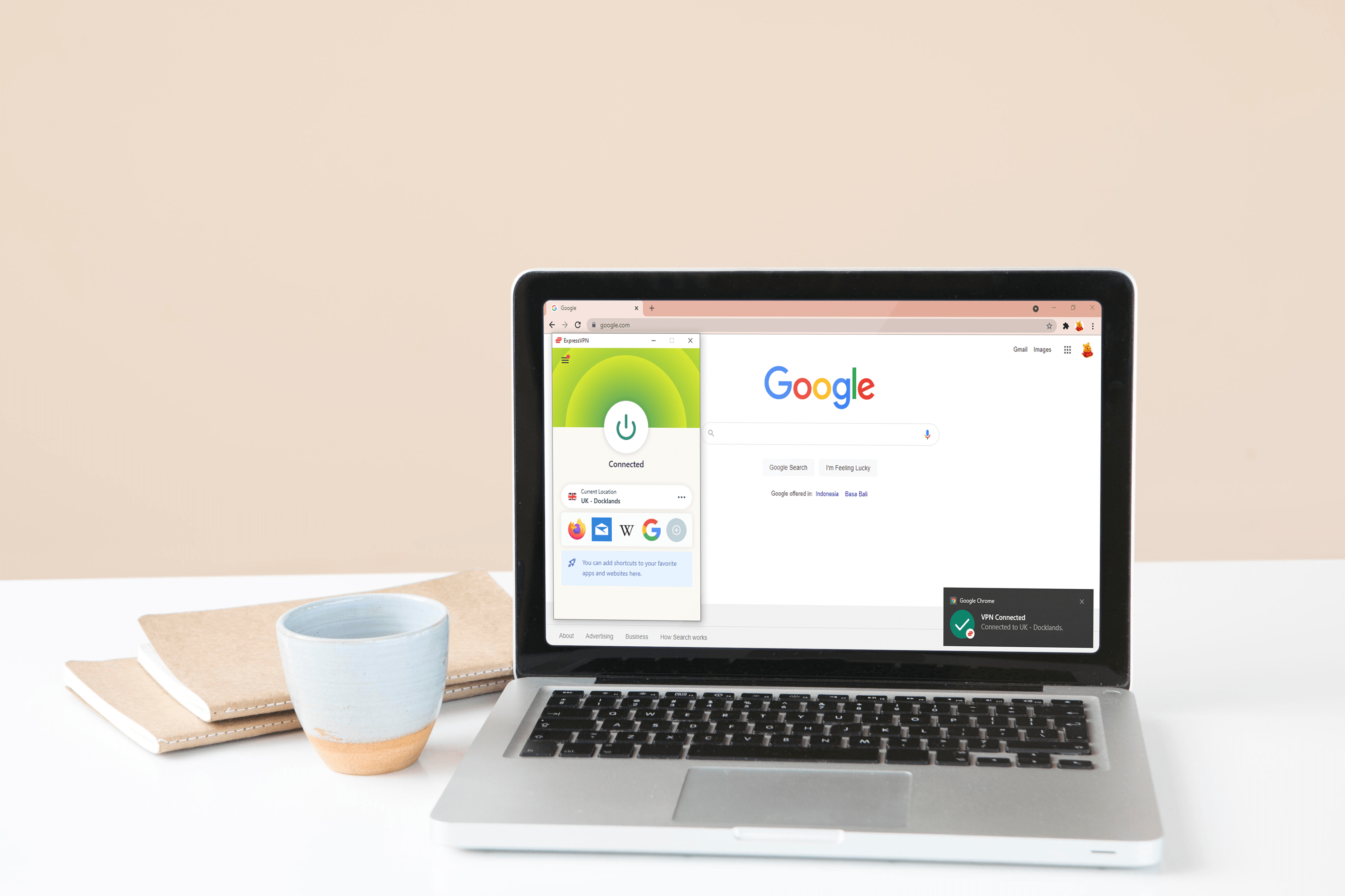YouTubeは、サイトまたはアプリ自体が表示される言語をユーザーが選択できるようにします。通常、特定の場所に応じてデフォルトで決定されますが、必要に応じて設定を自由に変更できます。
この記事では、現在のプラットフォームに応じてYouTubeで言語を変更するために必要な手順について説明します。
Windows 10、Mac、またはChromebookPCからYouTubeの言語を変更する方法
お使いのOSがWindows、macOS、Chrome OSのいずれであっても、コンピューターを使用している場合、言語を変更するために必要な手順は同じです。パソコンでYouTubeにアクセスする場合は、ブラウザで開く必要があり、設定はプラットフォームに依存しません。パソコンでYouTubeの言語を変更するには、次の手順を実行します。
- YouTubeを開き、アカウントにログインします。
- アカウントアイコンをクリックします。これは、画面の右上隅にあるプロフィール写真である必要があります。
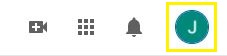
- 下にスクロールしてクリックします 言語。言語がよくわからないために現在メニューの選択を理解できない場合は、漢字と大文字のAを使用した選択である必要があります。
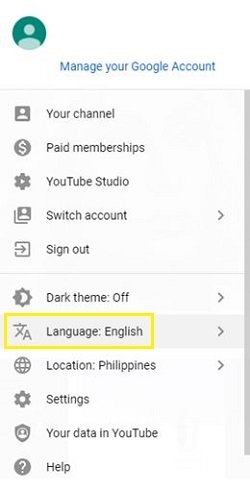
- リストにある言語から希望の言語を選択します。すべての言語は、独自のネイティブスクリプトで記述されています。変更したい言語がわかっている限り、リストからそれらを選択できます。
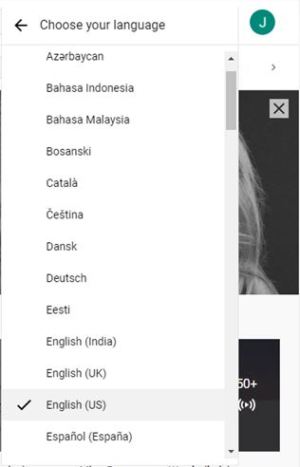
- これで、選択した言語に自動的に変更されます。そうでない場合は、ホームボタンをクリックして画面を更新します。言語の変更はYouTubeサイト全体に適用されますが、動画は元の言語のままになります。ビデオにも変更を適用する場合は、インターネットブラウザのキャッシュとCookieを空にする必要があります。このプロセスは、使用しているブラウザによって異なります。
AndroidデバイスからYouTubeの言語を変更する方法
Androidデバイスを使用してYouTubeにアクセスしている場合、YouTubeを開く方法に応じて言語設定を変更する場合は、いくつかの方法があります。それぞれの手順を以下に示します。
YouTubeアプリの言語設定を変更します。
YouTubeモバイルアプリを使用している場合は、アプリの場所の設定を変更することで、デフォルトの言語を間接的に変更できます。これをする
- YouTubeモバイルアプリを開いてログインします。
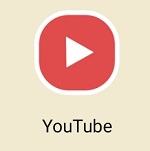
- プロフィールアイコンをタップします。画面の右上隅にあるはずです。

- 下にスクロールしてタップします 設定。スクリプトが異なるために言語を理解できない場合は、歯車アイコンの横にある選択を選択する必要があります。
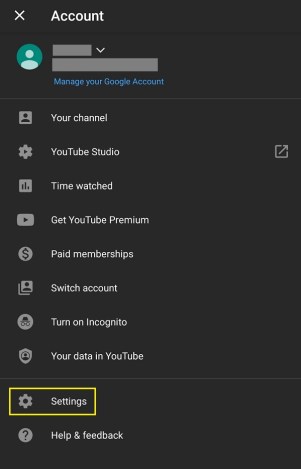
- タップする 全般的。メニューの最初の選択である必要があります。
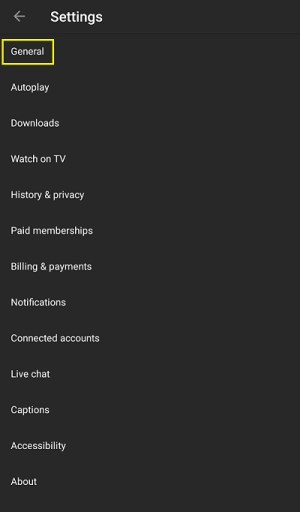
- 下にスクロールしてタップします 位置。最後から3番目の選択である必要があります。右側にトグルボタンはありません。
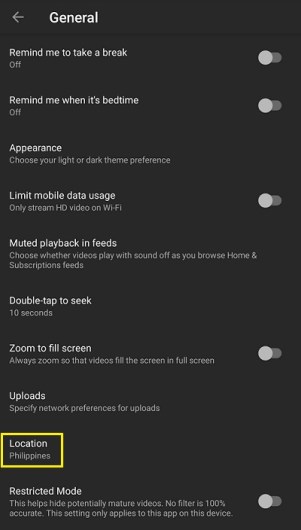
- 場所をデフォルトにする国の名前を選択します。
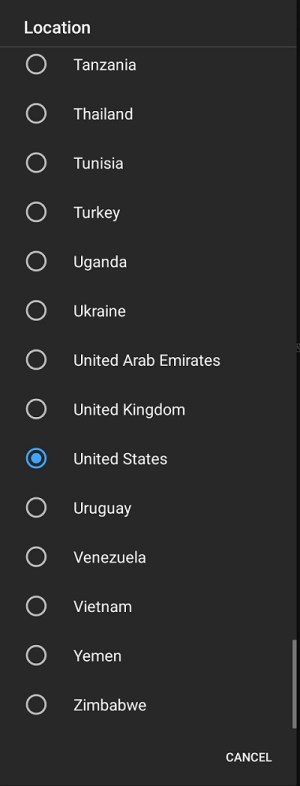
- 言語設定を直接変更したい場合は、電話の設定で変更する必要があります。これはお使いの携帯電話のモデルによって変わる可能性がありますが、ほとんどのAndroidデバイスでは、[設定]、[システム]の順にこれらが表示されます。
モバイルWebブラウザの使用
デフォルトでは、モバイルWebブラウザを使用する場合のYouTubeの言語は、携帯電話の言語に従います。これを変更するには、次のようにします。
- スマートフォンのウェブブラウザでYouTubeモバイルを開きます。
- タップする メニュー。これは、画面の右上隅にある3つの縦のドットである必要があります。
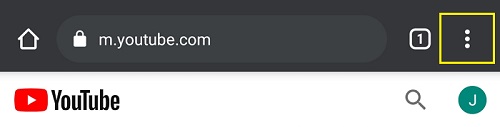
- タップする 設定。これは、ドロップダウンメニューの最後から2番目の選択である必要があります。
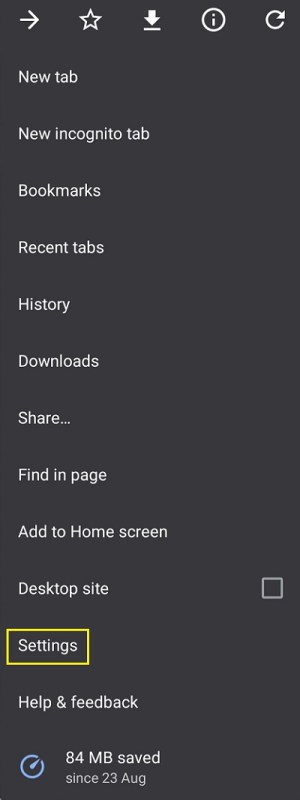
- 下にスクロールしてタップします 言語。これは最後から4番目の選択である必要があります。真上にあるはずです ライトモード パーセント記号のあるメニュー。
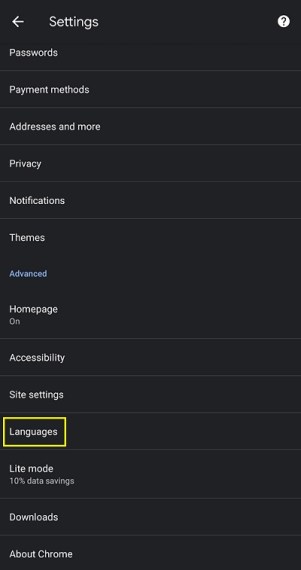
- 結果のウィンドウには、優先順位に従ってランク付けされた言語の選択が表示されます。それぞれの右側にある3つのドットのアイコンをタップすると、言語をランキングの上下に移動できます。新しい言語を追加する場合は、[言語の追加]をタップします。これは、左側にプラスアイコンが付いた選択である必要があります。リストから言語を選択します。すべての言語は英語とその元のスクリプトでリストされています。
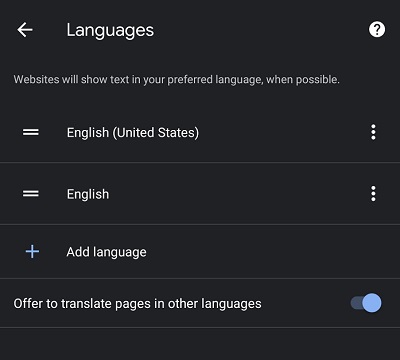
- 言語を設定したら、この画面から移動するか、[ホーム]をタップします。
iPhoneからYouTubeの言語を変更する方法
YouTubeアプリはプラットフォームに依存しないため、モバイルプラットフォームによって設定を変更する方法は変わりません。 iPhoneを使用している場合は、上記のAndroidで提供されている手順を参照してください。それらは似ています。
FirestickからYouTubeの言語を変更する方法
Amazon Firestickでは、YouTubeアプリまたはWebブラウザーを介して、モバイルバージョンと同様にYouTubeにアクセスできます。 Webブラウザを使用してFirestickでYouTubeを視聴している場合は、上記のWindows、Mac、またはChromebookで説明されている手順に従ってください。 YouTube for TVアプリを使用している場合は、次の手順を実行します。
- YouTube forTVアプリを開きます。まだサインインしていない場合はサインインしてください。
- 下にスクロールして開きます 設定、歯車アイコン付きのオプションである必要があります。
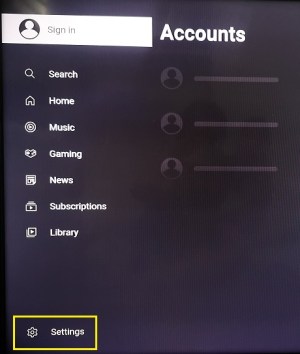
- 到達するまで下にスクロールします 言語 それを選択します。

- 画面に漢字とAが表示されているはずです。 編集 デフォルトとして設定する言語を選択します。

- クリック 変更を確認する.
ビデオの言語を変更したい場合は、Firestickの言語設定を変更する必要があります。これを行うには、次の手順に従います。
- Firestickのホーム画面に移動して、 設定。トップメニューの最後のオプションになります。

- 選ぶ 環境設定。線と円のオプションである必要があります。
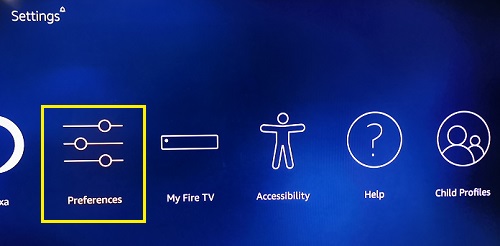
- 下にスクロールして、 言語、最後から2番目のオプションである必要があります。
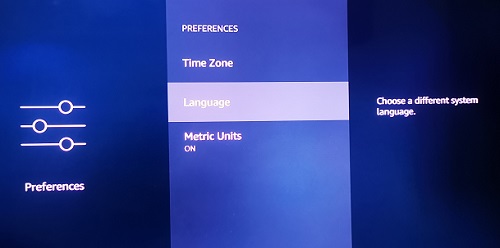
- リストから、使用する言語を選択します。
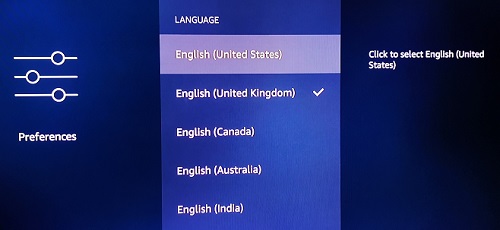
- この画面から移動します。
AppleTVからYouTubeの言語を変更する方法
Apple TVを使用して言語を変更するプロセスは、Firestickのプロセスと似ています。 WebブラウザでYouTubeを視聴している場合は、コンピュータプラットフォームバージョンに記載されている手順に従ってください。 YouTube for TVアプリを使用している場合は、Firestickプラットフォームに記載されている手順に従ってください。ビデオの言語を変更したい場合は、AppleTVの設定で直接変更する必要があります。これは次の方法で実行できます。
- AppleTVのホーム画面に移動します。
- 選択する 設定、歯車アイコン付きのオプションです。
- 今、選択します 全般的、リストの最初のオプションになります。
- に到達するまで下にスクロールします 言語と地域 タブ。各タブはラベルで区切られています。言語と地域はメニューの4番目です。真下です キーボード 設定。
- 選択する AppleTV言語。それはの最初のオプションでなければなりません 言語と地域 タブ。
- リストからお好みの言語を選択してください。
- ポップアップする画面で、 言語を変更.
- これで、この画面から移動できます。
RokuストリーミングデバイスまたはスティックからYouTubeの言語を変更する方法
Rokuデバイスまたはスティックを使用している場合は、FirestickまたはAppleTVで以前に提供したのと同じ方法を使用します。 WebブラウザまたはYouTubeTVアプリのいずれかを使用している場合は、すでに説明した手順に従ってください。 Roku自体の言語を変更する場合は、次の手順に従ってください。
- Rokuホームページに進み、選択します 設定 サイドメニューから。
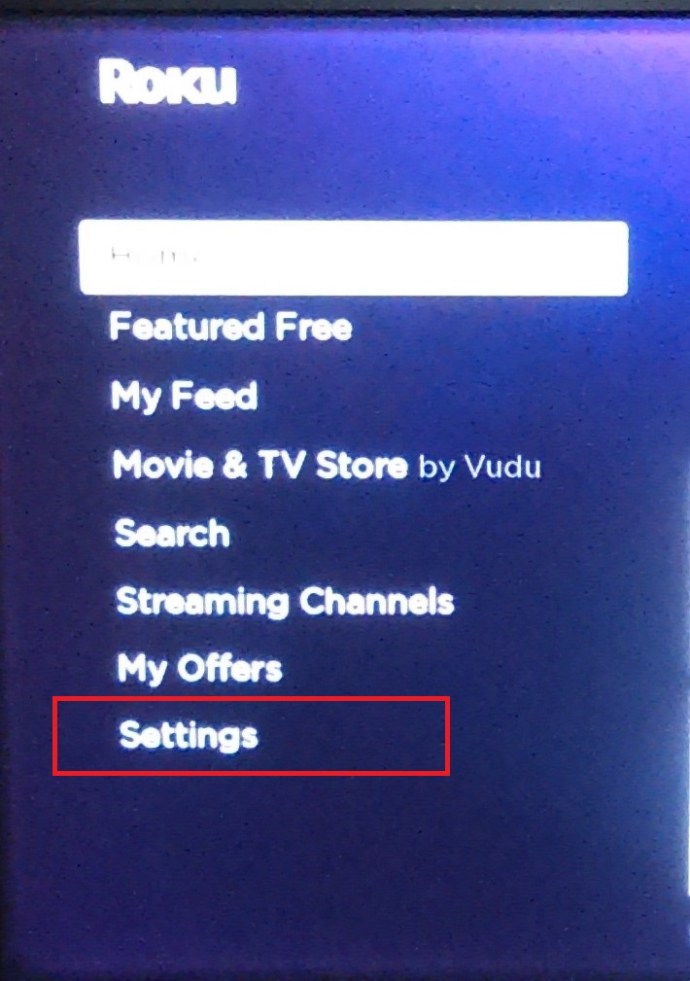
- 次に、下にスクロールして システム リモコンの右矢印をクリックして、 システム メニュー。
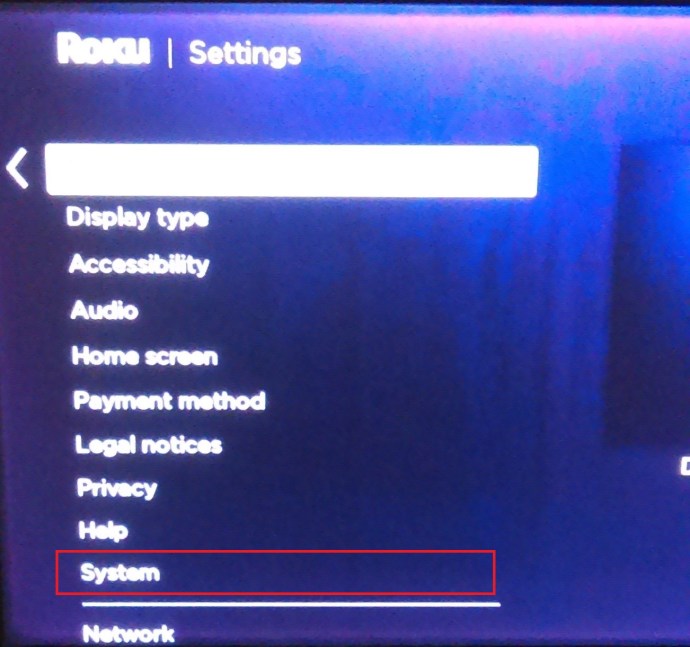
- に到達するまで下にスクロールします 言語 リモコンの右矢印をもう一度クリックします。
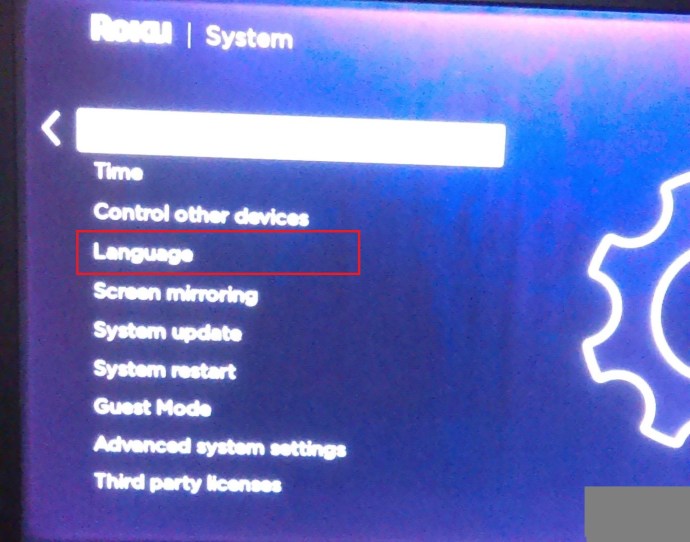
- さあ、 キャプション優先言語 あなたの言語を変えるために。
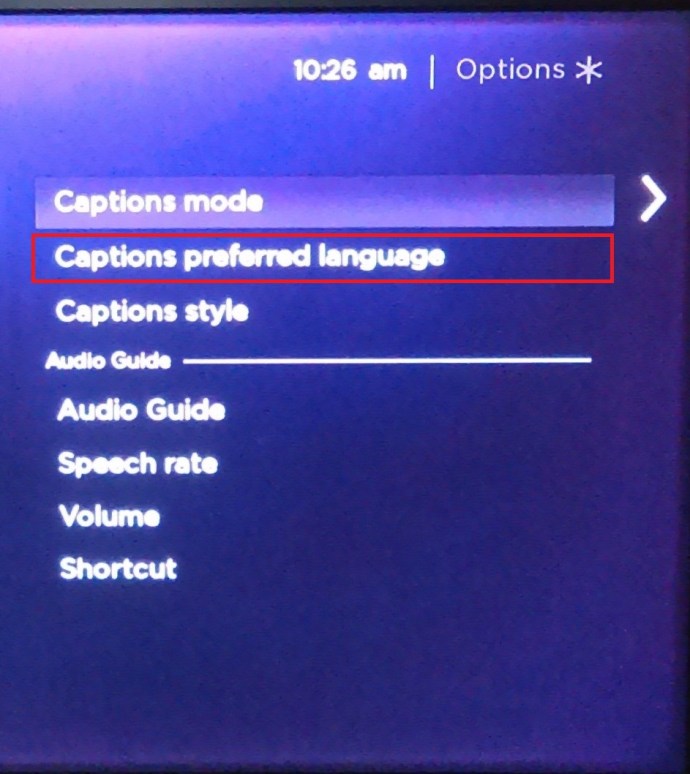
- 選択から、変更する言語を選択します。
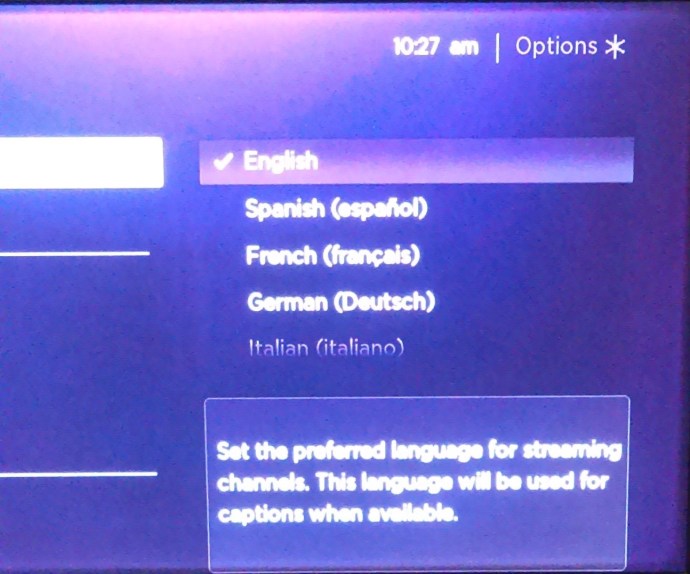
- 押す わかった Rokuリモコンで。
- これで、このメニューから移動できます。
字幕言語の変更
サイトの言語の代わりに、キャプションまたは字幕の言語を変更する場合は、次の手順に従います。
コンピューターまたはスマートTVのいずれかでWebブラウザーバージョンを使用している場合
- ビデオを選択してクリックします。
- ビデオの右下にある設定メニューをクリックします。歯車のアイコンである必要があります。

- メニューから、をクリックします 字幕/ CC。最後から2番目のオプションである必要があります。
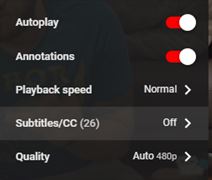
- 次のメニューには、利用可能な言語が表示されます。必要な言語が表示されない場合は、 自動生成、次にをクリックします 字幕/ CC また。選ぶ 自動翻訳.
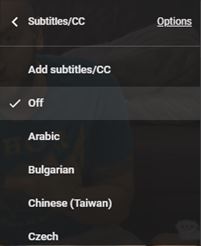
- 字幕を表示する言語を選択してください。
YouTube forMobileを使用している場合
- YouTubeアプリを開き、動画を選択します。
- ビデオを一時停止します。
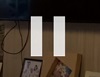
- メニューをタップします。これは、画面の右上隅にある3つの縦のドットである必要があります。
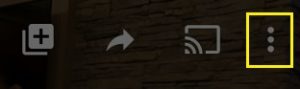
- 次に、をタップします キャプション.
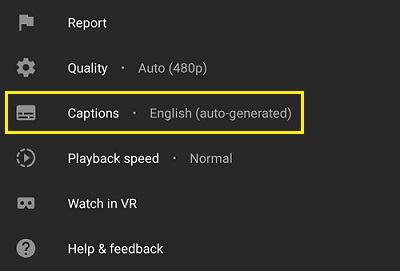
- ご希望の言語を選択してください。
すべての動画にキャプションがあるわけではなく、それでもキャプションがすべての言語で利用できることはめったにないことに注意してください。特定の動画にキャプションがない場合、字幕アイコンはグレー表示されるか、クリックできなくなります。
便利な情報
使用しているプラットフォームに関係なく、YouTubeで言語を変更する方法を知っていると、便利な情報になります。 YouTubeページの言語を変更したいのか、誤ってデフォルトの言語を混同した後で元に戻したいのか。
YouTubeで言語を変更する他の方法を知っていますか?以下のコメントセクションであなたの考えを共有してください。